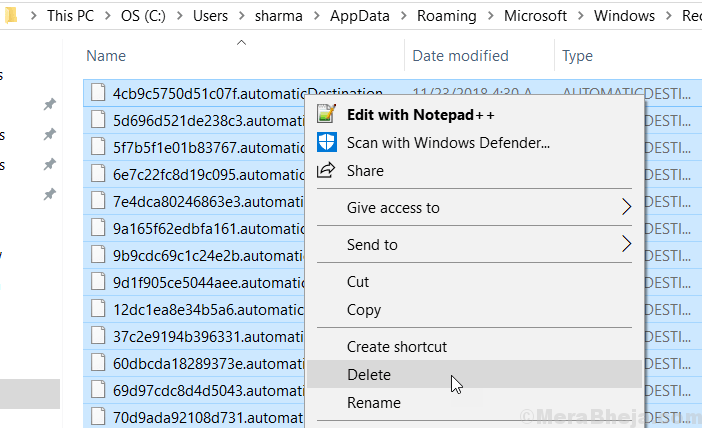- Ограничење процесора, РАМ-а и мреже са убојицом за вруће картице
- Интегрисано директно са Твитцх, Дисцорд, Инстаграм, Твиттер и Мессенгерс
- Уграђене контроле звука и прилагођена музика
- Прилагођене теме у боји компаније Разер Цхрома и форсирање тамних страница
- Бесплатни ВПН и блокатор огласа
- Преузмите Опера ГКС
Ксбок је свестрано решење за игре, што значи да можете играјте своје игре на даљину са конзоле на било ком рачунару или чак са телевизора у кућној мрежи.
Ова карактеристика се обично назива стримингом игара користите ПЦ као ТВ за Ксбок тако да можете играти са било ког места, не нужно из дневне собе, и играти своје омиљене игре са приступом својој кућној мрежи.
Стриминг игара користи снагу конзоле за управљање играма које играте.
Ваш рачунар тако постаје удаљени други екран, пружајући вам слободу да лутате по собама у свом дому и још увек уживате у играма.
Међутим, да бисте користили рачунар као ТВ за Ксбок, потребно је неколико системских захтева искористите стримовање игара.
Ови укључују:
- Ксбок конзола са омогућеним стримингом игара у подешавањима
- ПЦ са оперативним системом Виндовс 10 и плус, морате да будете пријављени на Ксбок помоћу гамертага који се подудара са оним на конзоли
- Интернет веза која повезује рачунар и конзолу у истој кућној мрежи путем жичане или Етхернет везе или бежичне 802.11 Н / АЦ везе.
Остали захтеви за ваш рачунар укључују:
- Минимално 2 ГБ РАМ-а
- ЦПУ од 5 ГХз или бржи
- Интернет веза са кућном мрежом. Најбоље перформансе ће имати Етхернет жичана веза (препоручује се), али добре перформансе можете постићи бежичном везом од 5 ГХз 802.11 Н или 11 АЦ бежичног приступа. У везама са ограниченим перформансама, мрежна веза треба да буде око 2,4 ГХз 802.11 Н или 802.11 АЦ бежични приступ.
Ако не можете да имате жичану Етхернет везу, било због удаљености између ваше конзоле и мрежног уређаја, можете покушати да користите мрежни адаптер ПоверЛине како бисте може искористити предност електричног ожичења у вашем дому као жичане мреже велике брзине или Мултимедија преко коаксијалног адаптера за коришћење ожичења коаксијалног кабла као ожиченог кабла велике брзине мрежа.
Сада када имате захтеве који су потребни за коришћење рачунара као ТВ-а за Ксбок, спремни сте да започнете стримовање игара са конзоле на рачунар.
- ТАКОЂЕ ПРОЧИТАЈТЕ:НВИДИА лансира ГеФорце Нов услугу стримовања игара за Виндовс рачунаре
Како се рачунар користи као ТВ за Ксбок
Да бисте покренули процес струјања игара и користили рачунар као ТВ за Ксбок, потребно је да урадите следеће:
- Омогућите поставке на Ксбок-у
- Повежите свој рачунар са Ксбок-ом
1. Како да омогућите поставке на Ксбок-у
Да бисте користили рачунар као ТВ за Ксбок, прво морате да омогућите стримовање игара из Ксбок подешавања. Ево како се то ради:
- Притисните Ксбок дугме да отворите водич
- Изаберите Подешавања
- Изаберите Поставке
- Изаберите везе са апликацијом Ксбок и урадите следеће:
- Иди на Овај Ксбок и омогућити Дозволите стриминг игара на друге уређаје
- Иди на Остали уређаји и омогућити Омогућите везе са било ког уређаја или Само из профила пријављених на овом Ксбок-у
Како повезати рачунар са Ксбок-ом
Када се Ксбок поставке за стримовање игара поправе, следећи корак је успостављање везе са рачунара на Ксбок конзолу из апликације Ксбок на рачунару.
Ево како се то ради:
- Идите на свој рачунар и покрените Ксбок апликација
- Изаберите Повежите се са левог окна. Апликација Ксбок ће скенирати вашу мрежу у потрази за доступним конзолама.
- Изаберите конзолу са којом желите да се повежете. Већина конзола је унапред именована МиКсбокОне, па ако имате више конзола, преименујте сваку у складу с тим на тај начин лакше је идентификовати конзолу са којом желите да се повежете. Да бисте преименовали конзолу, притисните Ксбок дугме да бисте отворили водич, изаберите Систем> Сва подешавања> Информације о конзоли, а затим изаберите име конзоле у Име кутија
- Када се повежете, иконе ће се променити тако да показују да сте повезани. Приказаће се нове опције за стриминг, даљинске управљаче и напајање. То значи да сада можете даљински управљати својом конзолом.
Такође можете да подесите стриминг игара са панела Цоннецтион тако што ћете кликнути на Стреам када је ваша конзола повезана.
Следећи корак је покретање игара из апликације Ксбок.
- ТАКОЂЕ ПРОЧИТАЈТЕ: 5 најбољих софтвера за снимање видео записа високе дефиниције
Како покренути игре из апликације Ксбок на рачунару
Да бисте ПЦ користили као ТВ за Ксбок и играли игре, након успостављања везе и омогућавања стримовања игара на конзоли, следећа ствар је покретање игара из апликације Ксбок.
Ево како то да урадите:
- Повежите своју Ксбок конзолу са рачунаром како је горе описано
- Кликните било коју игру у апликацији Ксбок
- Покрените стримовање са чворишта за игре
- Кликните Репродукуј са конзоле у горњем десном углу екрана. Ово ће се одмах покренути на конзоли и стреаминг ће почети.
Постоје и друга подешавања да бисте уживали у стримовању игара док ПЦ користите као ТВ за Ксбок, укључујући промену квалитета стримовања или играње користећи Оцулус Рифт на рачунару.
Ако желите да промените квалитет стримовања игара, прво морате да повежете свој рачунар са Ксбок конзолом, и изаберите ниво квалитета за видео записе, што можете да урадите пре него што започнете стримовање или док сте у то. Постављање на највиши ниво квалитета пружиће сјајно играчко искуство.
Следите кораке у наставку да бисте променили квалитет стримовања игара:
- Иди на Ксбок апликација
- Кликните Подешавања
- Изаберите Стреаминг игара
- Иди на Ниво кодирања видео записа и изаберите квалитет стриминга. Можете користити било шта:
- Висок квалитет: ако су ваша конзола и рачунар повезани на жичану Етхернет везу или су у истој просторији као и бежични рутер. Можете почети са овим нивоом, а затим се прилагодити док не постигнете најбоље перформансе за своју кућну мрежу.
- Средњи квалитет: за бежичне везе од 5 ГХз, за умрежени ПЦ и конзолу у различитим просторијама
- Низак квалитет: за бежичне мреже од 2,4 ГХз и нижи ПЦ и таблет
Ако желите да играте игре користећи Оцулус Рифт, ваша конзола и рачунар морају да буду на истој бежичној мрежи на основу системских захтева описаних на почетку овог чланка.
- ТАКОЂЕ ПРОЧИТАЈТЕ:8 најбољих лаптопа за играње спремних за ВР
Користите доленаведене кораке за играње игара помоћу Оцулус Рифт:
- Укључите Ксбок конзолу и пријавите се
- Идите на свој рачунар и пријавите се на Ксбок апликација са истим гамертагом на конзоли
- Отвори Апликација Оцулус и пријавите се са својим Оцулус налогом
- Тражити Ксбок
- Инсталирај Ксбок Оне стреаминг
- Отвори Ксбок Оне стреаминг и изаберите свој Ксбок. Ако је укључен само један Ксбок, биће изабран аутоматски, у супротном, ако га нема, треба да укључите конзолу и пријавите се. ако вам је ипак потребна ИП адреса за пријаву, проверите Подешавања> Мрежа> Мрежна подешавања> Напредно на вашем Ксбок-у.
- Носите своје Рифт слушалице и почните да играте игре
Током стримовања са ваше конзоле на Оцулус, дугме Ксбок отвара универзални мени Оцулус уместо Ксбок хоме. Можете да померите главу да бисте усмерили курсор на виртуелно Ксбок дугме, а затим притисните А или дуго притисните А да бисте реаговали на обавештења и / или отворили мени напајања.
Да би прилагодите квалитет стримовања игара, померите главу и усмерите курсор на икону Мрежа на дну екрана, а затим одаберите жељени ниво.
Да ли сте успели да користите рачунар као ТВ за Ксбок и играте игре на својој конзоли? Јавите нам своје искуство испуштањем поруке у одељак за коментаре испод.
ПОВЕЗАНЕ ПРИЧЕ ЗА ПРОВЈЕРУ:
- Како да решите проблеме са струјањем видео записа у оперативном систему Виндовс 10
- Најбољи софтвер за десктоп и аудио снимке за играче са Виндовсом 10
- Напокон можете да играте ПлаиСтатион 4 игре на рачунару